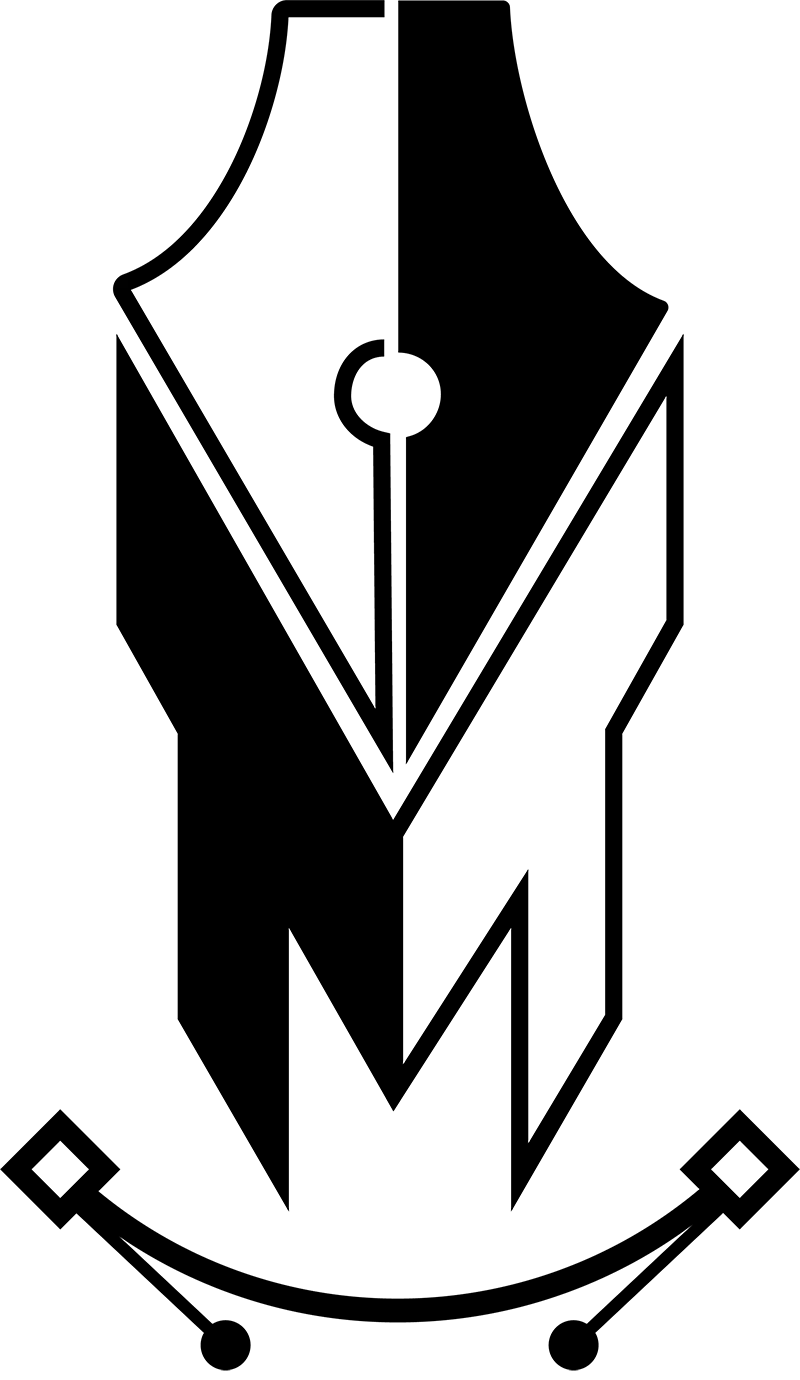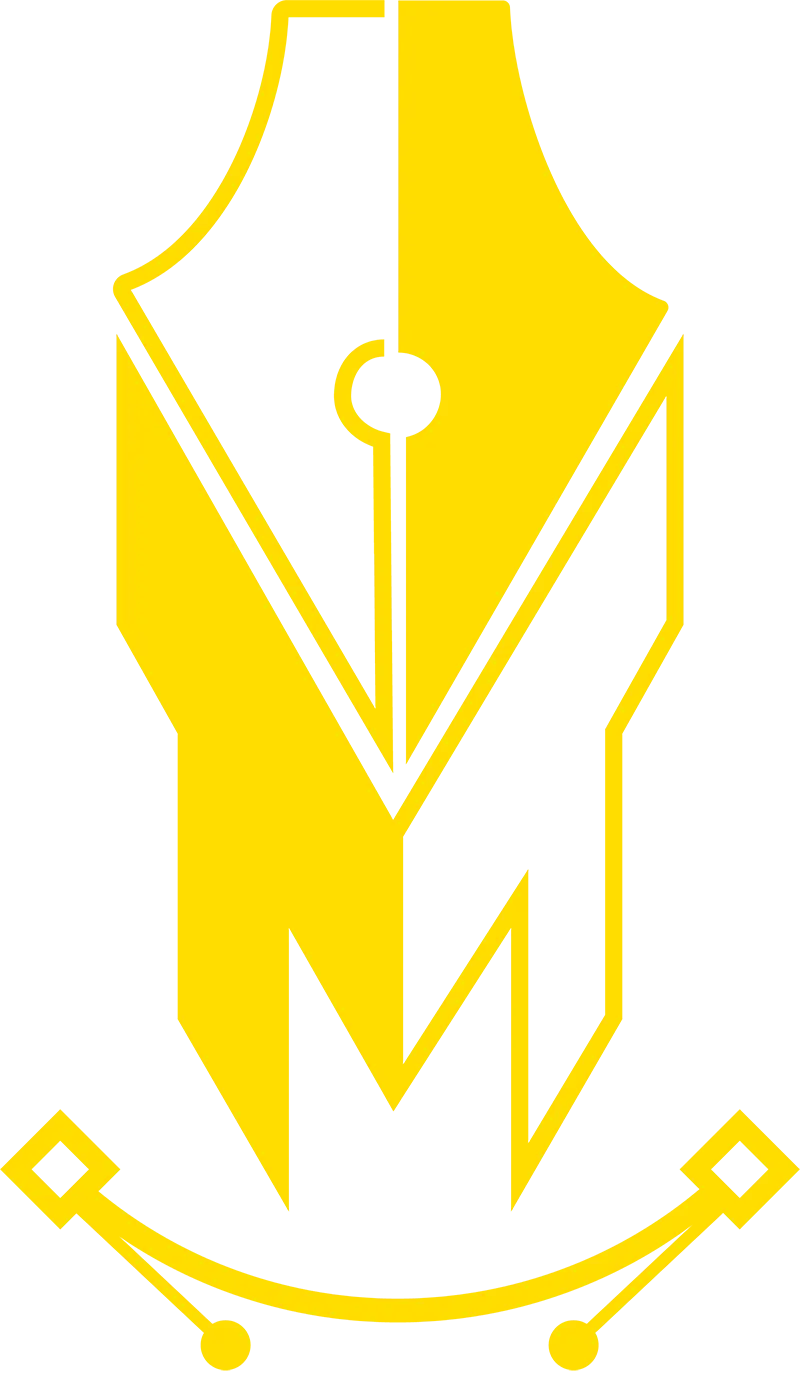در این ویدیو، آموزش کاملی از نحوه استفاده از ویدیوهای Overlay در دو نرمافزار محبوب افترافکت و کپکات موبایل را یاد خواهید گرفت. با یادگیری این تکنیکها، میتوانید ویدیوهای خود را با افکتهای زیبا و حرفهای جذابتر کنید.
این آموزش مناسب تمامی افرادی است که به دنبال ادیت ویدیو هستند، از مبتدی تا حرفهای! همچنین، منابع دانلود رایگان و پولی ویدیوهای Overlay را در این ویدیو معرفی کردهایم.
نکته مهم: اگر ویدیو برای شما باز نشد، می توانید با استفاده از VPN ویدیو را تماشا نمایید.
ویدیوهای Overlay یکی از ابزارهای جذاب برای افزودن افکتهای خاص به ویدیوها هستند. این ویدیوها بهصورت شفاف یا با استفاده از کانال آلفا، به شما امکان میدهند افکتهایی مانند نورپردازی، گرد و غبار، دود و یا حتی افکتهای بصری خاص را به راحتی به ویدیوهایتان اضافه کنید. در ادامه متن به صورت خلاصه، استفاده از ویدیوهای Overlay را در دو نرمافزار افترافکت و کپکات موبایل یاد میگیریم.
آموزش استفاده از Overlay در افترافکت
- وارد کردن ویدیوها ابتدا نرمافزار افترافکت را باز کرده و ویدیویی که میخواهید روی آن Overlay اضافه کنید، وارد کنید. برای این کار میتوانید بهسادگی ویدیو را در پنجره پروژه بکشید و رها کنید یا از منوی File گزینه Import را انتخاب کنید.
- افزودن Overlay ویدیوی Overlay خود را نیز به همان روش وارد افترافکت کنید. معمولاً فایلهای Overlay دارای پسزمینهای سیاه یا شفاف (بدون پس زمینه) هستند.
- انتخاب حالت ترکیب (Blending Mode) برای ترکیب درست ویدیوی Overlay با ویدیوی اصلی، باید حالت ترکیب (Blending Mode) را تغییر دهید. از بخش Timeline لایه Overlay را انتخاب کرده و به بخش Mode بروید. معمولاً حالتهایی مانند Screen یا Add بهترین نتیجه را میدهند و پسزمینه سیاه را از ویدیوی Overlay حذف میکنند.
- تنظیم اندازه و مکان Overlay حالا میتوانید اندازه و مکان ویدیوی Overlay را مطابق نیاز خود تغییر دهید. برای این کار از ابزار Transform استفاده کنید و لایه Overlay را با توجه به نیاز ویدیو تغییر اندازه یا جابهجا کنید.
- تنظیمات نهایی در صورت نیاز میتوانید افکتهای اضافی مانند Blur یا Color Correction به Overlay اضافه کنید تا کاملاً با ویدیوی اصلی شما هماهنگ شود.
- خروجی گرفتن از ویدیو پس از اعمال Overlay و انجام تنظیمات نهایی، میتوانید از پروژه خود خروجی بگیرید. به منوی Composition رفته و گزینه Add to Render Queue را انتخاب کنید. فرمت و کیفیت خروجی را تنظیم کرده و روی Render کلیک کنید.
آموزش استفاده از Overlay در کپکات موبایل
- باز کردن پروژه جدید ابتدا اپلیکیشن CapCut را باز کنید و یک پروژه جدید ایجاد کنید. ویدیویی که میخواهید روی آن Overlay اضافه کنید را از گالری وارد کنید.
- وارد کردن ویدیوی Overlay حالا به بخش Overlay بروید و ویدیوی Overlay خود را از گالری انتخاب کنید. این ویدیو بهصورت یک لایه جدید بالای ویدیوی اصلی شما قرار میگیرد.
- حذف پسزمینه سیاه در کپکات برای حذف پسزمینه سیاه از ویدیوی Overlay، باید به تنظیمات Overlay رفته و از بخش Blend یا Splice حالت Screen یا Lighten یا Filter را انتخاب کنید. این کار پسزمینه سیاه را حذف کرده و افکت Overlay را با ویدیوی شما ترکیب میکند.
- تنظیم اندازه و مکان Overlay شما میتوانید اندازه و موقعیت ویدیوی Overlay را با استفاده از ابزار تغییر اندازه و جابهجایی که در اپلیکیشن موجود است یا با کمک دو انگشت خود و درگ کردن تصویر، به دلخواه تغییر دهید. این ابزارها به شما اجازه میدهند Overlay را دقیقاً در محل مورد نظر خود قرار دهید.
- تنظیم شفافیت (Opacity) اگر احساس میکنید Overlay خیلی قوی یا کمرنگ است، میتوانید از گزینه Opacity میزان شفافیت آن را تنظیم کنید تا افکت ملایمتری داشته باشید.
- پیشنمایش و خروجی گرفتن بعد از تنظیم همه جزئیات، ویدیوی خود را پخش کنید تا نتیجه را ببینید. اگر از نتیجه راضی هستید، روی دکمه Export کلیک کنید و ویدیوی خود را با کیفیت دلخواه ذخیره کنید.
نتیجهگیری
با استفاده از این آموزش، میتوانید بهراحتی افکتهای جذاب Overlay را به ویدیوهای خود اضافه کنید و آنها را حرفهایتر کنید. چه در افترافکت و چه در کپکات، Overlay به شما کمک میکند تا ویدیوهایی چشمنواز و خاص خلق کنید. در نهایت، یادگیری این تکنیکها به شما کمک میکند تا در دنیای ویرایش ویدیو به سطح بالاتری برسید و پروژههای خلاقانهتری ارائه دهید.
این آموزش کامل بهصورت ویدیو نیز در کانال یوتیوب ما در دسترس است. برای مشاهده آموزش ویدیویی، اینجا کلیک کنید: تماشای ویدیو در یوتیوب
برای دانلود ابزارهای طراحی مختلف به صورت رایگان میتوانید به بخش ابزار طراحی مراجعه کنید و یا کانال تلگرام ما را دنبال کنید؛ همچنین برای دریافت پک Overlay رایگان ذرات جادویی از تلگرام اینجا کلیک کنید.